Moodle – Permitir novas tentativas de alunos
Quando uma tarefa ou questionário é configurado para permitir somente uma tentativa [1], alunos não podem revisar ou corrigir um trabalho já entrego. Se o professor quiser permitir uma nova tentativa (talvez porque o aluno se enganou, enviou um texto não terminado, algo assim), ele deve apagar a tentativa feita e isto libera a tarefa novamente para o aluno em questão.
Lembrar que: Apagar uma tentativa destrói informação e é irreversível. Qualquer erro no teclado ou mouse pode dar muito trabalho. Tome muito cuidado e tenha certeza que sabe o que estão fazendo, antes de apertar -Excluir tentativas selecionadas-
Para questionários: vá na atividade, clique em “Tentativas: XXX no canto superior direito. Procure a tentativa que quer remover, MARQUE a caixa de seleção dela/s, role para baixo na página (dependendo da sua preferência de número de tentativas por página) e clique em “Excluir tentativas selecionadas”.
Para Tarefa: Para uma tarefa do tipo “Texto Online” e “Envio de arquivo único” não tem como apagar uma tentativa ou arquivo. Neste caso, a única solução é mudar a configuração da atividade para permitir re-envio.
1- No Curso: “Ativar Edição”
2- Na atividade: “Configurar” (a clicar em Expandir tudo)
3- ir até “Configurações de envio”
>> na aba: Tentativas reabertas/ marcar/ Manualmente

Depois, como administrador ou professor:
a. Entrar na atividade
b. No final da página clicar em “Ver todos os envios”
c. Ir até o aluno/a desejado/a
d. Clicar em “Editar” e escolher o ítem “Permitir outra tentativa”
e. Pronto, o/a aluno/a poderá acessar e enviar outro arquivo.
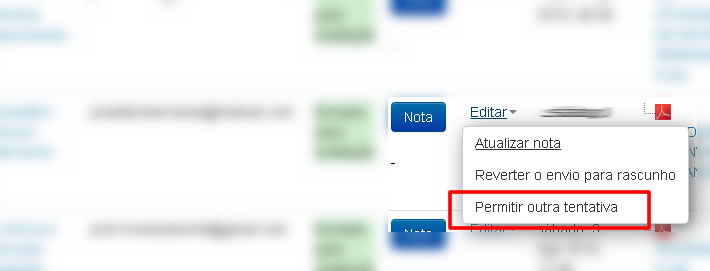
Para “modalidade avançada de carregamento de arquivos” podem remover o arquivo e, dependendo da configuração da atividade, reverter o arquivo para o estado de “esboço”.
Para Fóruns: clicar “excluir’ no Post em questão. Melhor seria, em muitos casos: editar a mensagem e explicar quando e porque foi removido o post.
Para SCORMs: vá na atividade, clique em “Ver relatórios de XXX relatórios”, selecione a tentativa em questão, embaixo da página: botão Com selecionados -> excluir.
[1] Isto é uma configuração apropriada em caso de questões dissertavas. Em quase todas as outras tarefas e questionários, é melhor permitir várias tentativas. Para uma avaliação formativa, questionários podem ser configurados para usar tentativas ilimitadas, com feedback e deixando a próxima tentativa se basear na última, por exemplo.Fonte: atp-usp-br
![]()

